Page 1
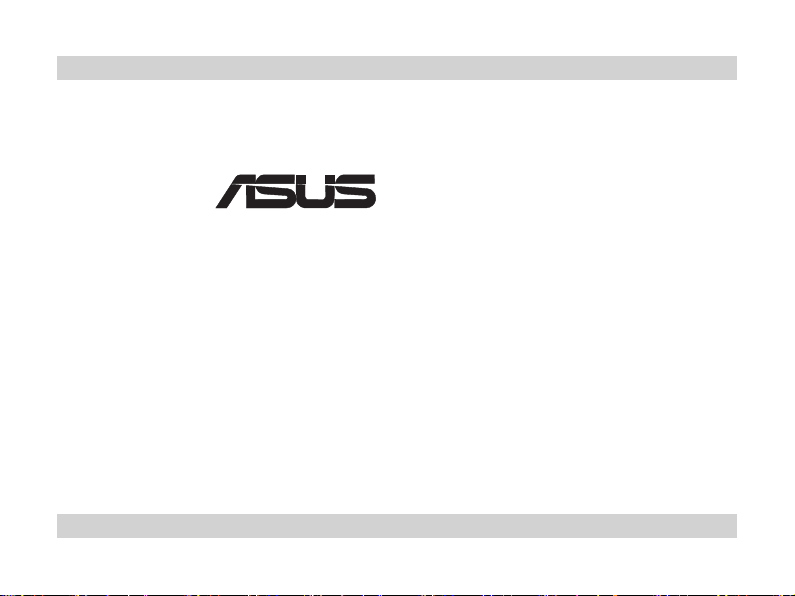
®
PEB-G21
華碩
PCI Express x1
網路介面卡
T1752
使用手冊
第一版
2004 十一月
Page 2
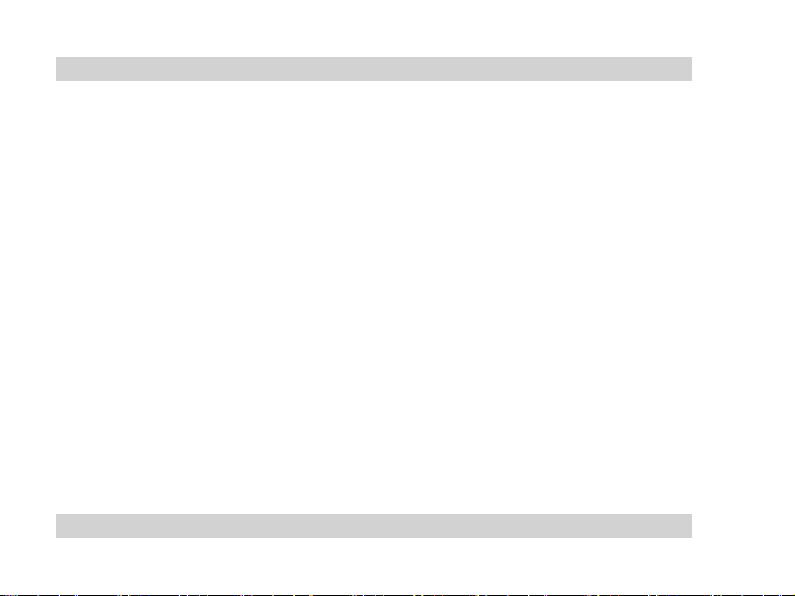
華碩 PEB-G21 使用手冊
2
給使用者的說明
本產品的所有部分,包括配件與軟體等,其所有權歸華碩電腦公司(以下簡稱華碩)所有,未
經華碩公司許可,不得任意地仿製、拷貝、謄抄或轉譯。本使用手冊沒有任何型式的擔保、立
場表達或其它暗示。若有任何因本使用手冊或其所提到之產品的所有資訊,所引起直接或間接
的資料流失、利益損失或事業終止,華碩及其所屬員工恕不為其擔負任何責任。除此之外,本
使用手冊所提到的產品規格及資訊僅供參考,內容亦會隨時更新,恕不另行通知。本使用手冊
的所有部分,包括硬體及軟體,若有任何錯誤,華碩沒有義務為其擔負任何責任。
當下列兩種情況發生時,本產品將不再受到華碩公司之保固及服務:1)該產品曾經非華碩授權
之維修、規格更改、零件替換。2)產品序號模糊不清或喪失。
本使用手冊中談論到的產品及公司名稱僅做識別之用,而這些名稱可能是屬於其他公司的註冊
商標或是版權,在此聲明如下:
·Intel、Xeon、Pentium 是Intel 公司的註冊商標
·Windows、MS-DOS 是 Microsoft 公司的註冊商標
本產品驅動程式改變,使用手冊都會隨之更新。更新的細部說明請您到華碩的網站瀏覽或是直
接與華碩公司聯絡。
版權所有·不得翻印 2004華碩電腦
Page 3
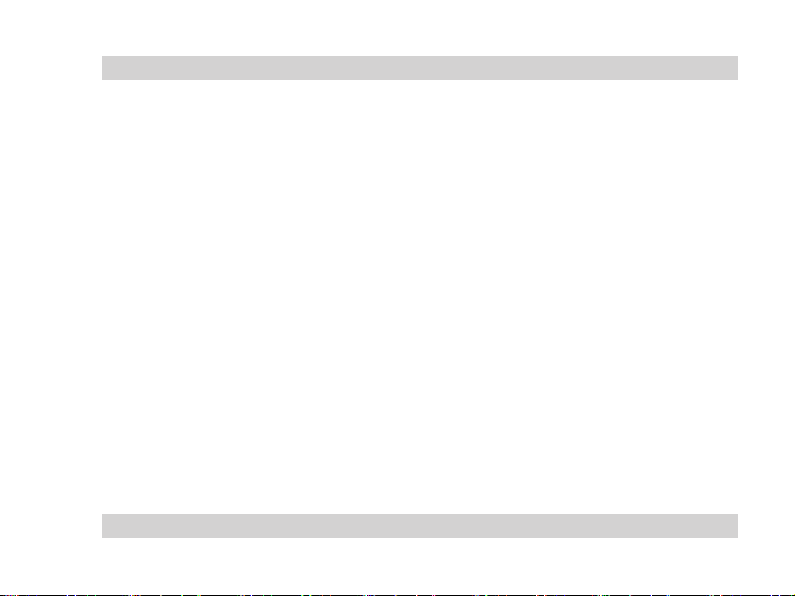
華碩 PEB-G21 使用手冊
3
目錄
簡介 .................................................................................................5
物件清點 ..........................................................................................5
外觀說明 ..........................................................................................6
構
造圖 ..............................................................................................
7
產品特色
.....................................................................................................8
PCI-Express x1 介面 ..................................................................
8
網路介面 .....................................................................................8
LED指示燈說明 ................................................................................9
系統需求 ........................................................................................10
安裝網路卡 .....................................................................................11
Page 4
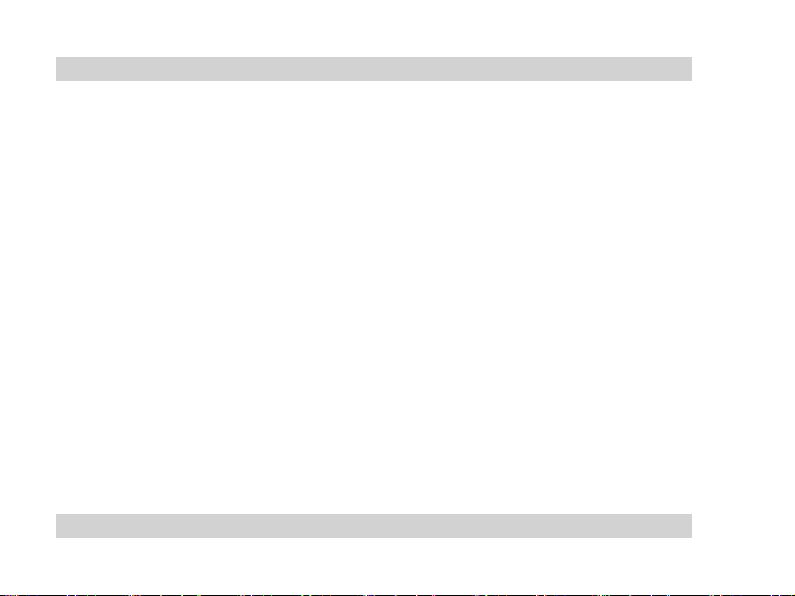
華碩 PEB-G21 使用手冊
4
目錄
安裝網路線 .....................................................................................12
執行安裝程式 .................................................................................13
Windows
®
Server 2003 Advanced Server驅動程式 ..................
13
Windows 2000驅動程式 ..........................................................17
Windows NT 驅動程式 .............................................................20
安裝Linux驅動程式軟體 ............................................................23
安裝Novell NetWare Server 4.2/5.x/6.0驅動程式軟體 ..............26
安裝Novell NetWare Server 6.5驅動程式軟體 ..........................30
安裝Solaris驅動程式軟體 ..........................................................32
安裝UNIX驅動程式軟體:SCO OpenServer 5.0.7 ...................35
安裝UNIX驅動程式軟體:UnixWare/OpenUnix 8 .....................38
Page 5
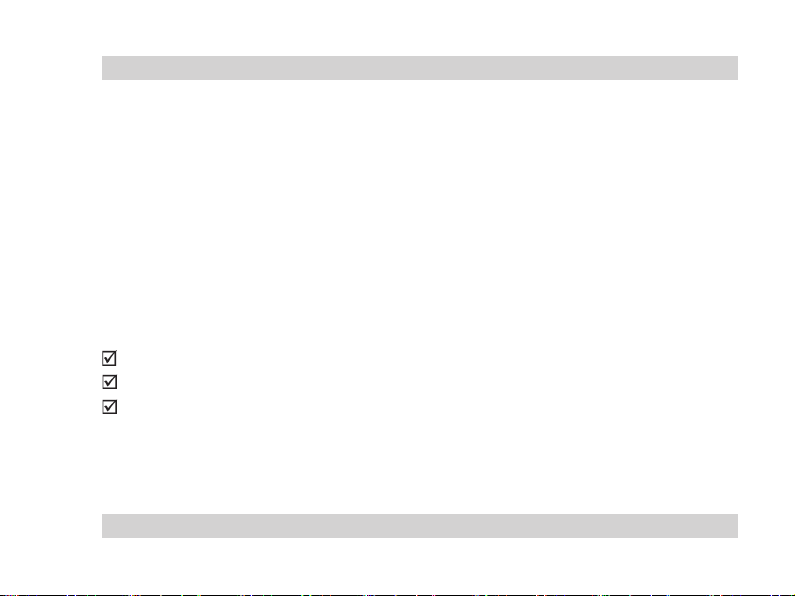
華碩 PEB-G21 使用手冊
5
簡介
感謝您購買本產品,本手冊將告訴您如何安裝及設定本產品,您必須具備基本的個人電腦
安裝以及乙太網路的相關知識。
物件清點
手冊中所提到的各項元件有可能是屬於選購項目,並未包含在您的產品當中,您必須自行
購買以完成整個系統的安裝。在動手組裝前,請事先準備好所有必備的元件及工具,以減少組
裝過程的中斷與不便。以下列出本產品包裝內的組件,若有任何缺少或損壞,請儘速與您的經
銷商聯絡:
1 組華碩 PEB-G21 PCI Express x1 乙太網路卡
1 片驅動與公用程式光碟
1 本使用手冊
Page 6
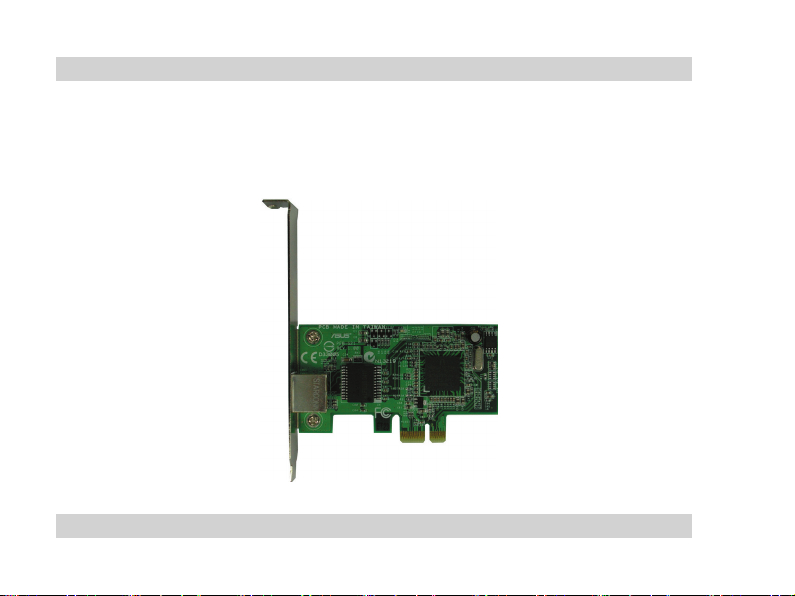
華碩 PEB-G21 使用手冊
6
外觀說明
華碩PEB-G21 Gigabit乙太網路卡具備一個標準個人電腦的金屬檔板,可以安裝在任何標準
的個人電腦機殼內。
Page 7
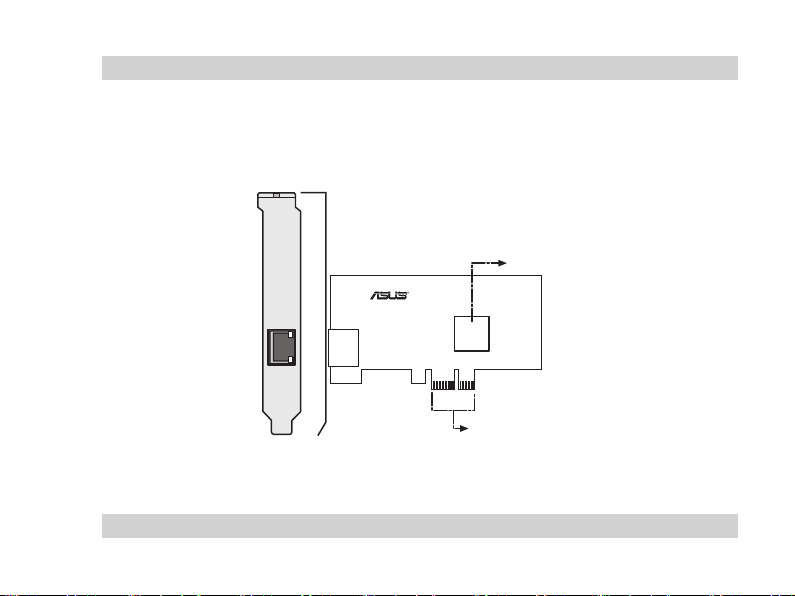
華碩 PEB-G21 使用手冊
7
構造圖
PEB-G21
R
BROADCOM
BCM5721
10=OFF
100=ORG
1000=GRN
ACT/LNK
PCI- Expres s inte rface
LAN contro ller
Page 8
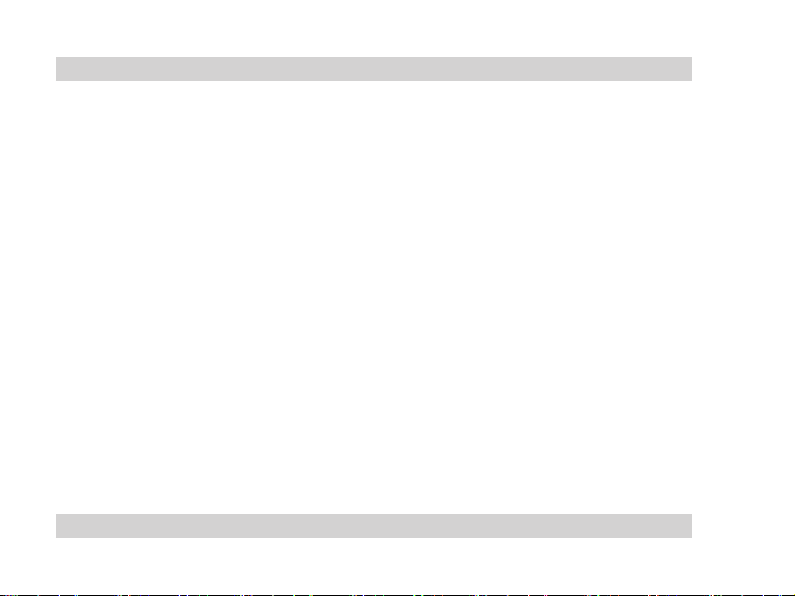
華碩 PEB-G21 使用手冊
8
PCI-Express x1 介面
·PCI Express 1.0a主介面
·一組PCI Express單工通道
·支援PXE、RPL、ASF 2.0
·支援ACPI網路喚醒功能(Wake-on-LAN)
網路介面
·Broadcom BCM5721 PCI Express Gigabit乙太網路控制器
·10/100/1000 BASE-T整合收發控制器
·RJ-45網路埠
產品特色
Page 9
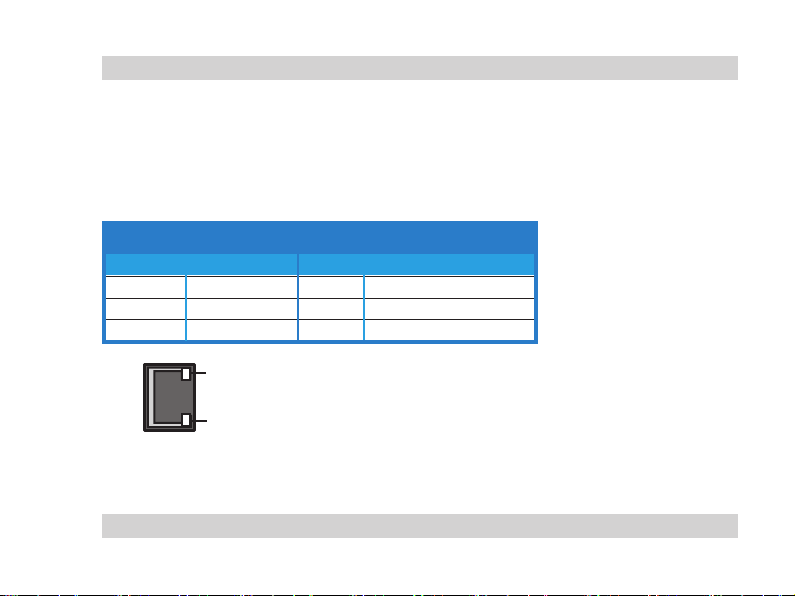
華碩 PEB-G21 使用手冊
9
LED指示燈說明
RJ-45網路連接埠提供Gigabit區域網路連接功能,請參考以下表格有關RJ-45網路連接埠指
示燈說明。
網路連接埠LED指示燈說明:
ACT/LINK指示燈 SPEED指示燈
狀態 說明 狀態 說明
燈滅 未連接 燈滅 10 Mbps連接
綠燈 已連接 橘燈 100 Mbps連接
閃爍 資料處理中 綠燈 1 Gbps連接
SPEED
LED
ACT/LINK
LED
RJ-45網路連接埠
Page 10
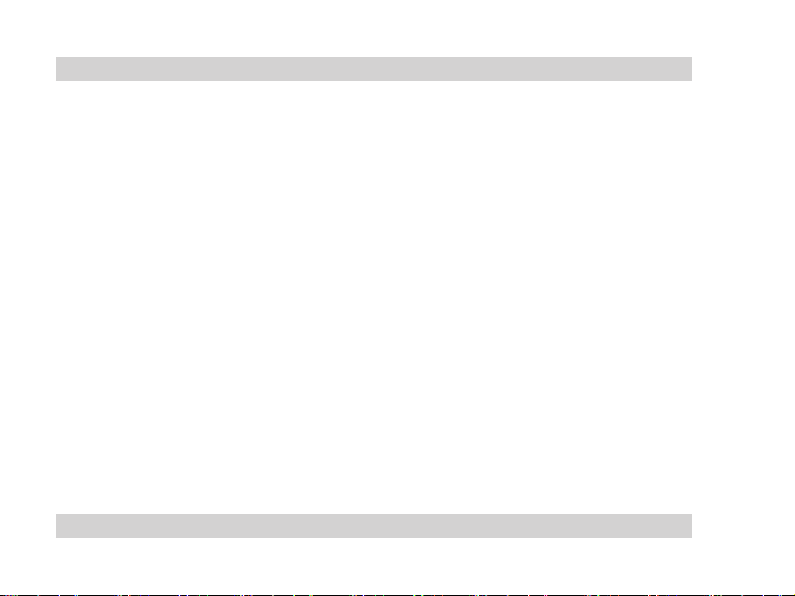
華碩 PEB-G21 使用手冊
10
系統需求
安裝網路卡之前您的個人電腦或是伺服器必須符合以下需求
:
·一個PCI Express x1, x4, x8 或是 x16 插槽(PCI Express 1.0a主介面)
·光碟機
·最少10 MB硬碟空間
·支援以下作業系統(以下任何一個)
- Windows Server 2000/2003或Windows 2003 64-bit
- Red Hat Enterprise Linux ES 3.0 64-bit或Red Hat Enterprise Linux AS 3.0, Red Hat
Linux 9.0
- SuSE Linux 9.1, SuSE Linux Enterprise 8.0
- NetWare 6.5
- Solaris 9.0
- UnixWare 7.1.3
- Open Server 5.0.7
Page 11
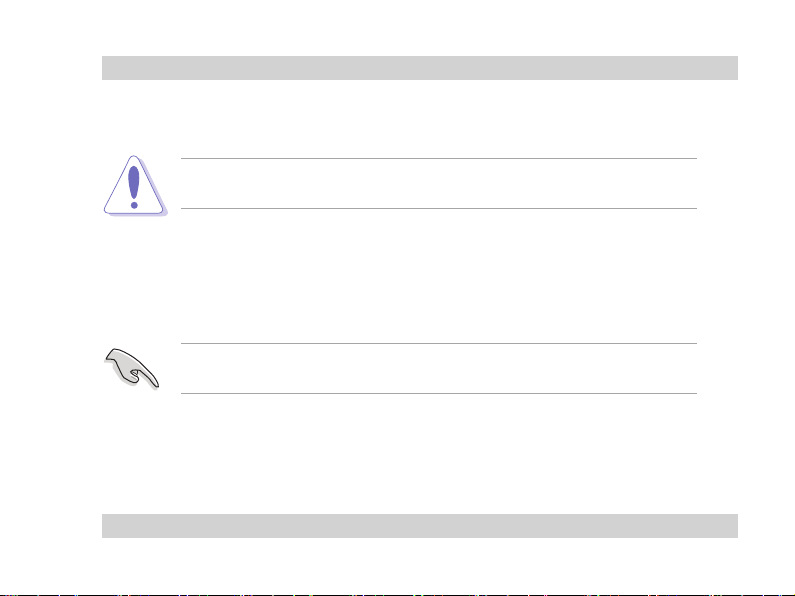
華碩 PEB-G21 使用手冊
11
安裝網路卡
請參考以下步驟將網路卡安裝到您的電腦上:
注意!拿起網路卡之前,請用手碰觸一下電腦的金屬機殼部位,以解除身上所帶的靜電。最
好是在手腕處戴上防靜電環,並確實接地之後,再拿起網路卡進行安裝動作。
1. 從電源插座上拔下電源線。
2. 移除電腦機殼。
3. 找一個空置的PCI Express x1插槽,將金屬擋板卸下,保留螺絲稍後會用到。
重要! 請勿將本產品安裝在共享的PCI Express x1插槽,請檢視您的電腦使用手冊以確保您將
網路卡安裝在正確的插槽上。
4. 謹慎將網路卡置入PCI Express x1插槽中
5. 鎖上金屬擋板螺絲。
6. 將電腦機殼重新裝上,並連接電源線。
Page 12
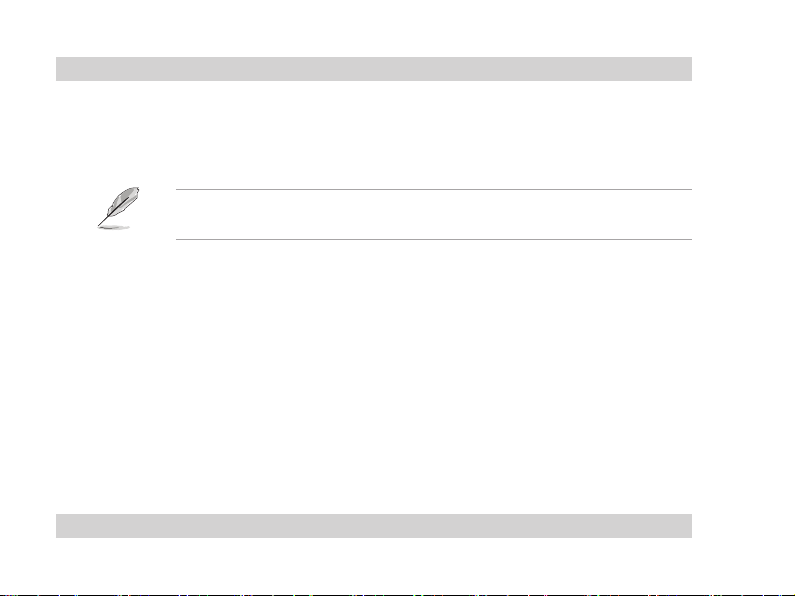
華碩 PEB-G21 使用手冊
12
安裝網路線
請參考以下步驟將網路卡安裝到您的電腦上:
網路卡上之RJ-45網路埠提供10、100或1000 Mbps網路連接,視所連接的集線器或交換器速
度而定。
1. 將雙絞線網路電纜插入網路卡上之RJ-45網路埠插座。
2. 將網路電纜的另一端連接到可供使用之網路埠插座。
3. 打開電腦電源。
Page 13

華碩 PEB-G21 使用手冊
13
執行安裝程式
您必須安裝隨產品附上之驅動與公用程式光碟,才能獲得所有的功能。
Windows Server® 2003 Advanced Server驅動程式
安裝驅動程式
在Windows Server
®
2003作業系統的電腦上安裝新的硬體,譬如華碩PEB-G21 PCI Express
x1網路卡,第一次重新開機時,系統將會自動偵測到新硬體的加入,並出現新增硬體精靈的視
窗要求您安裝驅動程式。
在Windows Server
®
2003作業系統上欲使用華碩PEB-G21 PCI Express x1網路卡,請務必
安裝網路裝置驅動程式才能使用。
Page 14

華碩 PEB-G21 使用手冊
14
使用驅動程式安裝軟體
欲安裝Windows Server 2003的網路驅動程式,請參考以下步驟:
開始安裝前請務必確認Windows Server 2003作業系統已經更新到最新版本,以下說明是以
Windows Server 2003最新版本為例。
1. 啟動Windows Server 2003並登入系統,請注意,您必須是以管理者身分登入系統才有權
力安裝驅動程式。
當您安裝網路介面卡後重新啟動Windows Server 2003系統,將出現找到新硬體的視窗畫
面。
2. 將驅動與公用程式光碟片放入光碟機中,如果您的系統光碟機有開啟自動播放功能,將
自動出現驅動程式安裝畫面。
倘若自動安裝畫面並未出現,請瀏覽光碟機目錄下的「BIN」子目錄,找到ASSETUP.
EXE檔案,雙擊ASSETUP.EXE檔案以執行安裝程式。
或是
Page 15

華碩 PEB-G21 使用手冊
15
從Windows桌面的「開始」選單,點選「執行」,並輸入「d:\BIN\ASSETUP.EXE」,然
後按 <Enter> 鍵(假設您的光碟機是在d:\槽)
將出現以下畫面:
3. 從「Drivers」索引標籤,點選「PEB-G21 LAN card」項目。
Page 16

華碩 PEB-G21 使用手冊
16
以下介紹選單功能:
PEB-G21 LAN Card
安裝PEB-G21網路卡驅動程式
PEB-G21 LAN Card Driver Disk Image
允許您建立PEB-G21網路卡的驅動程式磁片
Broadcom Software Utility
安裝Broadcom軟體工具程式
4. 依據畫面指示繼續安裝即可。
Page 17

華碩 PEB-G21 使用手冊
17
Windows 2000驅動程式
安裝驅動程式
安裝驅動程式之前,必須先將華碩PEB-G21 PCI Express x1網路卡正確安裝到您的電腦內,
請參考前面章節有關「安裝網路卡」的詳細內容。
在Windows 2000作業系統的電腦上安裝新的硬體,譬如華碩PEB-G21 PCI Express x1網路
卡,第一次重新開機時,系統將會自動偵測到新硬體的加入,並出現新增硬體精靈的視窗要求
您安裝驅動程式。
在Windows
2000作業系統上欲使用華碩PEB-G21 PCI Express x1網路卡,請務必安裝網路
裝置驅動程式才能使用。
安裝介面卡軟體
欲安裝Windows 2000的網路驅動程式,請參考以下步驟:
開始安裝前請務必確認Windows 2000作業系統已經更新到最新版本。
Page 18

華碩 PEB-G21 使用手冊
18
在現有的華碩裝置下更新介面卡軟體,除非參考「移除驅動程式軟體」章節之步驟移除現
有的華碩裝置,否則進階選項設定可能不會更新。您必須在裝置管理員內執行硬體變更掃描功
能,參考「安裝驅動程式軟體」章節之步驟說明再重新安裝華碩裝置。優先移除Broadcom 裝
置,確認記錄所有的進階選項設定,以避免遺失相關之特殊設定。
1. 啟動Windows 2000並登入系統,請注意,您必須是以管理者身分登入系統才有權力安裝
驅動程式。
當您安裝網路介面卡後重新
啟動Windows 2000系統,將出現「尋找新增硬體」 的視窗
畫面。
2. 在「安裝硬體裝置驅動程式」視窗,點選「自動搜尋更好的驅動程式(建議使用)」,
然後點選「下一步」 。
3. 在接下來的視窗,點選「applicable search location check boxes」 ,然後點選「下一步」
。
4. 在接下來的視窗,將光碟片放入光碟機中,輸入驅動程式所在路徑 ,然後點選「確
定」。
例如: e:\
“e” 請修正為您電腦中光碟機的磁碟機代號。
Page 19

華碩 PEB-G21 使用手冊
19
5. 在「Driver Files Search Results」視窗,請確認其顯示正確的光碟機路徑,然後點選「下
一步」 。
倘若出現「置入光碟」畫面,請勿將Windows 2000光碟片放入光碟機。有些早期的
Windows 2000可能會顯示假的訊息要您置入Windows 2000光碟片,倘若這種情形發生,
請勿移開驅動與公用程式光碟並點選「OK」。倘若要求您指定Windows 2000光碟片所在位
置,請點選瀏覽(勿使用文字輸入欄位),並將路徑指引到華碩PEB-G21 PCI Express x1
網路介面卡驅動程式。
Page 20

華碩 PEB-G21 使用手冊
20
Windows NT 驅動程式
安裝驅動程式
·
安裝驅動程式之前,必須先將華碩PEB-G21 PCI Express x1網路卡正確安裝到您的電腦
內,請參考前面章節有關「安裝網路卡」的詳細內容。
·
在Windows
®
NT作業系統上欲使用華碩PEB-G21 PCI Express x1網路卡,請務必安裝網
路裝置驅動程式才能使用。 BACS2 說明檔必須使用Explorer 4.0或更新的版本才能順利開
啟
。
·
建議您使用Internet Explorer 5.0版本開啟說明檔。
·
在Windows NT4作業系統下,並不支援雙埠裝置的熱插拔安裝功能。
欲安裝Windows NT的網路驅動程式,請參考以下步驟:
1. 確認Windows
NT作業系統已更新到Service Pack 4或更新的版本。
2. 啟動Windows NT並登入系統,請注意,您必須是以管理者身分登入系統才有權力安裝
驅動程式。
Page 21

華碩 PEB-G21 使用手冊
21
3. 打開控制面板。
4. 出現控制面板視窗,雙擊「網路」圖示。
5. 出現「網路」視窗,選擇「介面卡」索引標籤。
6. 欲安裝新的介面卡,點選「介面卡」並點選「新增」。
在「網路介面卡」項目將顯示所有之前安裝過的介面卡驅動程式。
7. 出現「Select Network Adapter」視窗,點選「從磁片安裝」....
Page 22

華碩 PEB-G21 使用手冊
22
8. 在接下來出現的視窗,請放入驅動程式光碟片,或是選擇驅動程式所在位置,輸入路
徑,然後點選「OK」 。
例如,安裝Windows NT的介面卡驅動程式,在 Insert Disk location box欄位輸入 e:\ (假設
您的光碟機是在d:\槽)。
倘若您透過磁碟片或是華碩網站執行介面卡軟體,請將路徑指引到系統中介面卡驅動程式所
在位置。
9. 當Gigabit乙太網路控制器顯示在「Select OEM Option」視窗,請點選「OK」 。
安裝好介面卡驅動程式,在網路視窗將會顯示最新安裝的介面卡。
10. 點選「Close」,將出現「Microsoft TCP/IP Properties」視窗。
11. 設定「TCP/IP protocol」,並點選「OK」 。
12. 出現重新開機訊息,請點選「Yes」 。
Page 23

華碩 PEB-G21 使用手冊
23
3. 安裝最新建立的套裝軟體(驅動程式及主頁面) (driver and man page):
rpm -ivh RPMS/i386/bcm5700-<version>.i386.rpm
注意:RPM路徑視不同的Linux版本而有所不同。
注意:在某些版本的Linux可能已經包含一個舊版本的驅動程式,因此在安裝時強迫選項
(force option)是必需的。
安裝Linux驅動程式軟體
安裝Source RPM套裝軟體
1. 安裝source RPM
套裝軟體
:
rpm -ivh bcm5700-<version>.src.rpm
2. 將路徑指引到RPM,並建立以下雙位元驅動程式給您的核心程式:
cd /usr/src/{redhat,OpenLinux,turbo,packages,rpm ..}
rpm -bb SPECS/bcm5700.spec or rpmbuild -bb SPECS/bcm5700.spec
Page 24

華碩 PEB-G21 使用手冊
24
1. 驅動程式將安裝在以下路徑:
2.2.x 核心:
/lib/modules/<kernel_version>/net/bcm5700.o
2.4.x 核心:
/lib/modules/<kernel_version>/kernel/drivers/net/bcm5700.o
包含bcm5700驅動程式修正的2.4.x 核心:
/lib/modules/<kernel_version>/kernel/drivers/net/bcm/bcm5700.o
或是
/lib/modules/<kernel_version>/kernel/drivers/addon/bcm5700/bcm5700.o
2. 載入驅動程式:
insmod bcm5700
3. 欲設定網路協定及位址,請參考Linux的相關使用手冊及文件。
Page 25

華碩 PEB-G21 使用手冊
25
從TAR檔案建立驅動程式
1. 建立目錄並解壓縮TAR檔案:
tar xvzf bcm5700-<version>.tar.gz
2. 建立bcm5700.o驅動程式作為執行核心的可載入模組:
cd bcm5700-<version>/src
make
3. 載入並測試驅動程式:
insmod bcm5700.o
4. 安裝驅動程式及主頁面:
make install
請參考以上章節有關RPM已安裝驅動程式的路徑。
5. 欲設定網路協定及位址,請參考作業系統所附的使用手冊。
Page 26

華碩 PEB-G21 使用手冊
26
安裝Novell NetWare Server 4.2/5.x/6.0驅動程式軟體
以下將概略介紹Novell NetWare Server 4.2, 5.x或是6.0驅動程式軟體的安裝。倘若您需要安
裝Novell NetWare Server 6.5驅動程式軟體,請參考接下來的章節說明。
請確認伺服器已經安裝了最新版本的作業系統,您可以在http://support.novell.com/misc/
patlst.htm網站找到最新版本的作業系統,您可能需要建立一個檔案磁片,拷貝CDROM\
NetWare\Driver目錄下的所有檔案並儲存在磁碟片內。倘若您選擇使用光碟機路徑,請確認已
載入CDROM.NLM,且您記得剛剛安裝的NetWare的光碟機磁碟機代號。
1. 從NetWare Server主控台,輸入LOAD NWCONFIG(或是NWCONFIG),按下<Enter>
鍵。
2. 從「Configuration Options」畫面,選擇「Driver options」並按下 <Enter> 鍵。
3. 選擇「Configure network drivers option」,按下 <Enter> 鍵。
Page 27

華碩 PEB-G21 使用手冊
27
4. 選擇「 Load an additional driver option 」驅動程式選項,按下 <Enter> 鍵。
5. 置入光碟片或是使用Broadcom MakeDisk utility建立的驅動程式磁片,然後按下「Insert」
鍵選擇「Install an unlisted driver option」。
6. 倘若您使用的是自己建立的檔案磁片,將檔案磁片放到A: 磁碟機,按下 <Enter> 鍵。倘
若您在NetWare已經掛上光碟機,按下 <F3> 鍵並輸入<Volume Name>: NetWware\Driver
作為來源路徑。 <Volume Name> 是NetWare Volume 的光碟機代號,而NetWare\Driver是
本步驟所需的光碟機特定的檔案路徑。
7. 顯示驅動程式名稱。
8. 按下 <Enter> 鍵以選擇高亮度選項的驅動程式。
9. 出現拷貝驅動程式畫面。
10. 選擇「 Yes 」,然後按下 <Enter> 鍵。
11. 選擇「 Yes 」,然後按下 <Enter> 鍵以拷貝.LDI 檔案。這是驅動程式的安裝描述檔。
12. 依照畫面安裝指示操作。
13. 選擇「Save parameters and load driver 」,然後繼續。
14. 選擇「Exit to return to the server console」。
Page 28

華碩 PEB-G21 使用手冊
28
倘若您第一次安裝NetWare 4.2/5.x/6.0且安裝了超過兩個介面卡,安裝程式將允許您指定介
面卡所需實際的封包接收緩衝器數目。在安裝過程中,RxBuffers
值
必須設定為32,為每個介
面卡驅動程式需求的最小緩衝器數目。 雖然本設定項目會影響介面卡的效能,他允許作業系
統安裝程式第一次安裝時設定最高達八個介面卡。安裝完成之後您必須增加指定給驅動程式
的緩衝器數目。
15. NetWare 5.x/6.0成功安裝完成之後,在啟動的.ncf檔案設定最小封包接收緩衝器參數至
1500給系統中的每一個介面卡。設定最大封包接收緩衝器數目為最小數目的三倍。一般
來說,每1000個接收緩衝器需要4 MB的記憶體。
16. 在autoexec.ncf檔案,刪除介面卡載入敘述上的封包接收緩衝器參數(RxBuffers=32) ,
刪除載入敘述上接收緩衝器的語句,將介面卡接收緩衝器參數
值重新設定為預設值200。
伺服器必須重新開機,新的設定值才有作用。
Page 29

華碩 PEB-G21 使用手冊
29
例如:本系統預設之最大接收緩衝器數目為500,預設之最小值是128,編輯Startup.ncf檔
案設定為以下內容,真實的數字將會是系統中埠數字的作用,以下例子是一個安裝有八埠的系
統的設定。
set maximum packet receive buffers = 36000
set minimum packet receive buffers = 12000
Page 30

華碩 PEB-G21 使用手冊
30
安裝Novell NetWare Server 6.5驅動程式軟體
以下將概略介紹Novell NetWare Server 6.5驅動程式軟體的安裝。倘若您需要安裝Novell
NetWare Server 4.2, 5.x, or 6.0驅動程式軟體,請參考前一個章節的說明。
請確認伺服器已經安裝了最新版本的作業系統,您可以在http://support.novell.com/misc/
patlst.htm網站找到最新版本的作業系統,您可能需要建立一個檔案磁片,拷貝[CDROM]:\
BCM5721\NetWare\ODI32目錄下的所有檔案並儲存在磁碟片內。倘若您選擇使用光碟機路徑,
請確認已載入CDROM.NLM,且您記得剛剛安裝的NetWare的光碟機磁碟機代號。
1. 從NetWare Server主控台,輸入HDETECT,按下 <Enter> 鍵。
2. 從「Options」畫面,按下 <Enter> 鍵以接受「Platform Support Module」及「HotPlug
Support Module」,並繼續偵測裝置。
3. 從「Options」畫面,向下捲頁選擇「Modify」並按下 <Enter> 鍵以改變偵測裝置的重
點。
Page 31

華碩 PEB-G21 使用手冊
31
4. 向下捲頁選擇「Network boards」並按下 <Enter> 鍵。
5. 從「Additional Driver Options」向下捲頁到「Modify」並按下 <Enter> 鍵。
6. 置入光碟片或是使用Broadcom MakeDisk utility建立的驅動程式磁片,然後按下「Insert」
鍵以選擇「Add option」。
7. 按下「Insert」鍵以選擇「Install an unlisted driver option」
8. 倘若您使用的是自己建立的檔案磁片,將檔案磁片放到A: 磁碟機,按下 <Enter> 鍵。倘
若您在NetWare已經掛上光碟機,按下 <F3> 鍵並輸入 <Volume Name>: NetWware\Driver
作為來源路徑。 <Volume Name> 是NetWare Volume 的光碟機代號,而NetWare\Driver是
本安裝所需的光碟機特定的檔案路徑。
9. 將顯示驅動程式名稱。
10. 按下 <Down Arrow> 方向鍵或是 <Tab>鍵以切換回「Additional Driver Options」。
11. 選擇「Return to driver summary」並按下 <Enter> 鍵。
12. 選擇「Continue」選項。
13. 在「Protocol Options」選擇繼續,除非您想在繼續之前設定並
綁紮協定,安裝程式至此
已經完成。
Page 32

華碩 PEB-G21 使用手冊
32
安裝Solaris驅動程式軟體
Solaris 8.0驅動程式有三種格式:
1. BRCMbcme.pkg:Datastream格式。
2. BRCMbcme.tar.Z:壓縮的TAR檔案系統格式。
3. bcmedu.img:用來建立Driver Update (DU)磁片的DU二元檔案。
安裝驅動程式
1. 將目錄指引到BRCMbcme.pkg所在位置
2. pkgadd -d BRCMbcme.pkg
或是
拷貝BRCMbcme.tar.Z到 /tmp目錄
cd /tmp
解壓縮BRCMbcme.tar.Z
tar xvf BRCMbcme.tar
pkgadd -d /tmp
Page 33

華碩 PEB-G21 使用手冊
33
3. 執行prtconf以決定NIC的instance number。
4. ifconfig bcme[instance_number] plumb
5. ifconfig bcme[instance_number] ip_address netmask....
欲使改變成為永久設定,請參考以下步驟:
1. 使用文字編輯程式(例如vi)並在 /etc 目錄下建立名為hostname.bcme[instance_number]的
檔案,在這個檔案加入這個介面卡的IP位址,然後存檔離開。
2. 新增一個適當的子網路遮罩到 /etc/netmasks檔案。
在Solaris 7.0(Intel平台),作業系統只指定36頁的4K實體的連續記憶體,每個NIC介
面卡的驅動程式需要大約130K的實體連續記憶體,為了要使用超過一個以上的NIC介面卡,
作業系統必須提供更多的記憶體,這件工作可以透過在 /etc/system下設定O/S系統variable
“lomempages”來完成。譬如,在Solaris 7系統下安裝四個NIC介面卡,其實體的連續記憶體將
如下計算:
4 NICs * 130K = 520 K ==> 130 pages of 4K is required.
Page 34

華碩 PEB-G21 使用手冊
34
這些記憶體有可能被系統中的其他驅動程式所使用,4K記憶體中的200被指定,在/etc/
system:檔案加入如下敘述。
set lomempages=200
Page 35

華碩 PEB-G21 使用手冊
35
安裝UNIX驅動程式軟體:SCO OpenServer 5.0.7
概觀
本章節描述SCO OpenServer驅動程式的安裝,驅動程式是以media image檔案包含驅動程式
包裝的方式發行,此media image檔案可以直接拷貝到欲安裝的機器,或是您所建立的磁片內。
建立磁片
1. 拷貝VOL.000.000到SCO系統。
2. 使用dd if=VOL.000.000 of=/dev/rfd0135ds18.建立磁片。
安裝驅動程式
1. 使用custom或是scoadmin軟體從media image或是您所建立的磁片,來安裝SCO
OpenServer驅動程式。
2. 安裝完成之後,使用netconfig來新增新的網路介面卡。
Page 36

華碩 PEB-G21 使用手冊
36
3. 新增完成,有必要的話,可以在Advanced選項修改硬體設定以改變Line Speed及Flow
Control,茲將這些設定列表如下。
Line Speed
AutoNegotiate (default) (all speeds advertised)
Fixed HalfDuplex10
Auto HalfDuplex10 (only 10 Mbps half-duplex advertised)
Fixed FullDuplex10
Auto FullDuplex10 (only 10 Mbps full-duplex advertised)
Fixed HalfDuplex100
Auto HalfDuplex100 (only 100 Mbps half-duplex advertised)
Fixed FullDuplex100
Auto FullDuplex100 (only 100 Mbps full-duplex advertised)
Auto HalfDuplex1000 (only 1000 Mbps half-duplex advertised)
Fixed FullDuplex1000 (NOTE 1)
Auto FullDuplex1000 (only 1000 Mbps full-duplex advertised)
Page 37

華碩 PEB-G21 使用手冊
37
1000 Mbps (1 Gbps) 全雙工固定速度僅在光纖連接下可行,至於銅製雙絞線連接,1 Gbps
速度僅在擁有1 Gbps partner透過auto-negotiation下設定。
流量控制(Flow Control)
Off
AutoNegotiate (Symmetric Pause advertised) (NOTE 2) (default)
RxPause
TxPause
RxPause/TxPause
1. 當Line Speed設定為AutoNegotiate時流量控制(Flow Control)的Auto-negotiation才
會出現(all speeds advertised或是single speed advertised)。
2. 新的設定要發生作用前必須重新連結核心(kernel relink)並重新
啟動。
Page 38

華碩 PEB-G21 使用手冊
38
安裝UNIX驅動程式軟體:UnixWare/OpenUnix 8
概觀
本章節描述UnixWare驅動程式的安裝,驅動程式是以可安裝的資料流(datastream)格式
發行。
安裝驅動程式
1. 請參考以下步驟在Unixware下安裝bcme package:
pkgadd -d <install-path>.
Where <install-path> is the full path name of the installable package bcme-<version>.pkg.
2. 安裝完成之後,使用netcfg或是scoadmin網路來新增網路介面卡。
3. 在接下來出現的視窗,選擇Line Speed,有需要的話,接下來選擇Advanced Option以設定
流量控制(Flow Control)、MAC位址,以及Jumbo MTU Size設定。茲將這些設定列表
如下。
Line Speed
Auto-Negotiate (default) (all speeds advertised)
Page 39

華碩 PEB-G21 使用手冊
39
10 Mbps Half-Duplex Fixed
10 Mbps Half-Duplex Auto (only 10 Mbps half-duplex advertised)
10 Mbps Full-Duplex Fixed
10 Mbps Full-Duplex Auto (only 10 Mbps full-duplex advertised)
100 Mbps Half-Duplex Fixed
100 Mbps Half-Duplex Auto (only 100 Mbps half-duplex advertised)
100 Mbps Full-Duplex Fixed
100 Mbps Full-Duplex Auto (only 100 Mbps full-duplex advertised)
1000 Mbps Half-Duplex Auto (only 1000 Mbps half-duplex advertised)
1000 Mbps Full-Duplex Fixed (NOTE 1)
1000 Mbps Full-Duplex Auto (only 1000 Mbps full-duplex advertised)
1000 Mbps (1 Gbps) 全雙工固定速度僅在光纖連接下可行,至於銅製雙絞線連接,1 Gbps
速度僅在擁有1 Gbps partner透過auto-negotiation下設定。
Page 40

華碩 PEB-G21 使用手冊
40
流量控制(Flow Control)
Disabled
Auto Negotiation (Symmetric Pause advertised) (NOTE 2) (default)
Receive Pause
Transmit Pause
Receive & Transmit Pause
